|
RÊVE IMPOSSIBLE


Grazie Shawnee per l'invito a tradurre i tuoi tutorial.

qui puoi trovare qualche risposta ai tuoi dubbi.
Se l'argomento che ti interessa non è presente, ti prego di segnalarmelo.
Questo tutorial è stato tradotto con CorelX7, ma può essere eseguito anche con le altre versioni di PSP.
Dalla versione X4, il comando Immagine>Rifletti è stato sostituito con Immagine>Capovolgi in orizzontale,
e il comando Immagine>Capovolgi con Immagine>Capovolgi in verticale.
Nelle versioni X5 e X6, le funzioni sono state migliorate rendendo disponibile il menu Oggetti.
Con la nuova versione X7, sono tornati Rifletti>Capovolgi, ma con nuove varianti.
Vedi la scheda sull'argomento qui
Occorrente:
Materiale qui
Per i tubes grazie Nicole e Jewel
Il resto del materiale è di Shawnee.
(in questa pagina trovi i links ai siti dei creatori di tubes)
Filtri:
se hai problemi con i filtri, consulta la mia sezione filtri qui
Filters Unlimited 2.0 qui
Eye candy 4000 - Weave, Glass qui
Filter Factory Gallery A - Seismic qui
I filtri Factory Gallery si possono usare da soli o importati in Filters Unlimited
(come fare vedi qui)
Se un filtro fornito appare con questa icona  deve necessariamente essere importato in Filters Unlimited. deve necessariamente essere importato in Filters Unlimited.

non esitare a cambiare modalità di miscelatura e opacità secondo i colori utilizzati.

Apri le maschere in PSP e minimizzale con il resto del materiale.
Imposta il colore di primo piano con #30393e,
e il colore di sfondo con #7d9096.
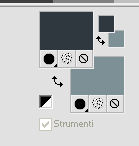
1. Apri AlphaT15.
Finestra>Duplica o sulla tastiera maiuscola+D per fare una copia.

Chiudi l'originale.
La copia, che sarà la base del tuo lavoro, non è vuota, ma contiene una selezione salvata sul canale alfa.
Rinomia questo livello Sfondo.
Selezione>Seleziona tutto.
Apri FOND-T15 e vai a Modifica>Copia.
Torna al tuo lavoro e vai a Modifica>Incolla nella selezione.
2. Livelli>Duplica.
Effetti>Plugins>Eye Candy 4000 - Weave
Solid Color: colore #7d9096 (per impostarlo clicca sulla palettina del colore di sfondo).
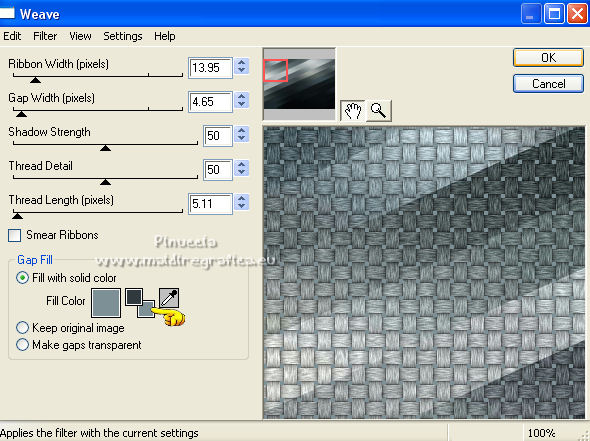
Abbassa l'opacità di questo livello al 50%.

Livelli>Unisci>Unisci giù.
3. Livelli>Nuovo livello raster.
Riempi  il livello con il colore di sfondo #7d9096. il livello con il colore di sfondo #7d9096.
Livelli>Nuovo livello maschera>Da immagine.
Apri il menu sotto la finestra di origine e vedrai la lista dei files aperti.
Seleziona la maschera masquegeométrique-T15.

Effetti>Effetti di bordo>Aumenta.
Livelli>Unisci>Unisci gruppo.
4. Livelli>Nuovo livello raster.
Riempi  il livello con il colore di primo piano #30393e. il livello con il colore di primo piano #30393e.
Livelli>Nuovo livello maschera>Da immagine.
Apri il menu sotto la finestra di origine
e seleziona la maschera masqueBulle-T15.

Immagine>Rifletti.
Effetti>Effetti di bordo>Aumenta.
Livelli>Unisci>Unisci gruppo.
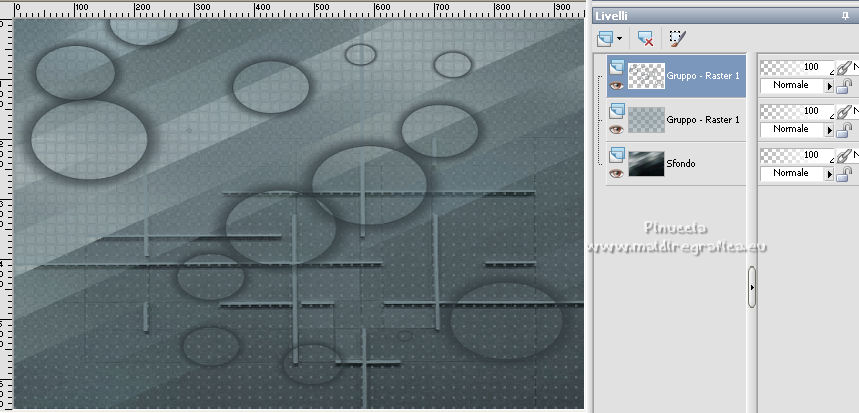
5. Effetti>Plugins>Eye Candy 4000 - Glass
Glass color #30393e (per impostarlo clicca sulla palettina del colore di primo piano).
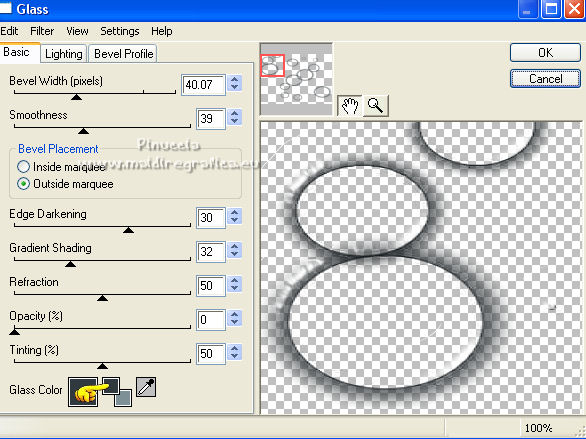
Immagine>Ridimensiona, all'80%, tutti i livelli non selezionato.
Tasto K sulla tastiera per attivare lo strumento Puntatore 
e imposta Posizione X: 0,00 e Posizione Y: -2,00.

Abbassa l'opacità del livello della maschera al 50%.
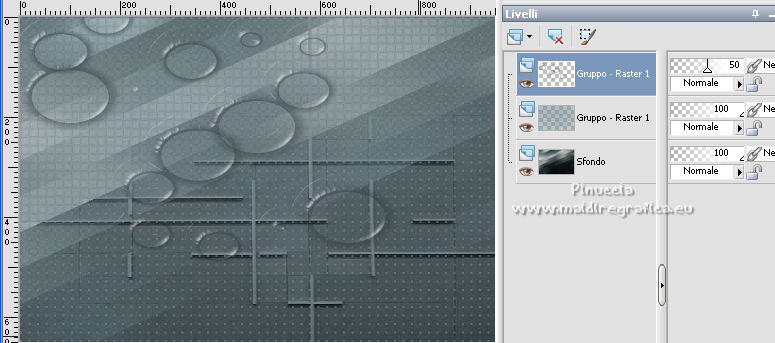
6. Livelli>Nuovo livello raster.
Riempi  il livello con il colore di sfondo #7d9096. il livello con il colore di sfondo #7d9096.
Livelli>Nuovo livello maschera>Da immagine.
Apri il menu sotto la finestra di origine
e seleziona la maschera Masque-T15.

Calques>Fusionner>Fusionner le groupe.
Immagine>Ridimensiona, al 60%, tutti i livelli non selezionato.
Imposta Posizione X: -1,00 e Posizione Y: 10,00.
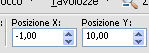
Effetti>Effetti 3D>Sfalsa ombra, colore nero.

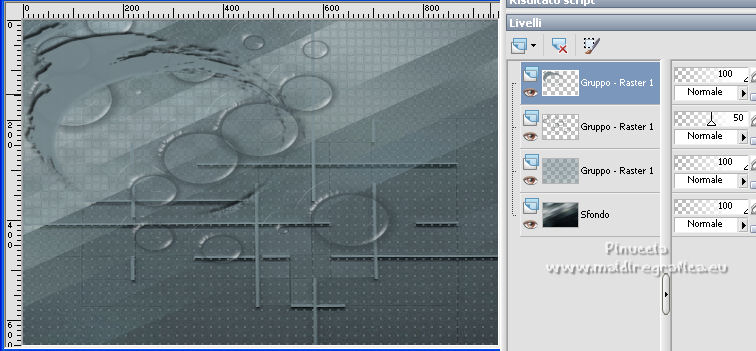
7. Selezione>Carica/Salva selezione>Carica selezione da canale alfa.
La selezione #1 è subito disponibile.
Devi soltanto cliccare Carica.
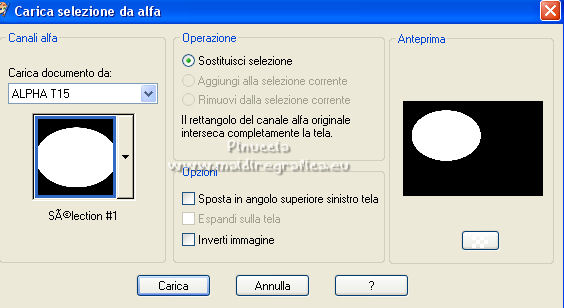
Apri il misted del viso e vai a Modifica>Copia.
Torna al tuo lavoro e vai a Modifica>Incolla nella selezione.
8. Apri il tube della donna di Jewel e vai a Modifica>Copia.
Torna al tuo lavoro e vai a Modifica>Incolla come nuovo livello.
Immagine>Ridimensiona, all'85%, tutti i livelli non selezionato.
Imposta Posizione X: 518,00 e Posizione Y: 25,00.

Tasto M per deselezionare lo strumento.
Effetti>Effetti 3D>Sfalsa ombra, colore nero.

9. Immagine>Aggiungi bordatura, 2 pixels, simmetriche, colore di primo piano #30393e.
Immagine>Aggiungi bordatura, 5 pixels, simmetriche, colore di sfondo #7d9096.
Immagine>Aggiungi bordatura, 2 pixels, simmetriche, colore di primo piano #30393e.
Modifica>Copia.
Selezione>Seleziona tutto.
Immagine>Aggiungi bordatura, 35 pixels, simmetriche, colore #ffffff.
Selezione>Inverti.
Modifica>Incolla nella selezione.
Selezione>Inverti.
Effetti>Effetti 3D>Sfalsa ombra, colore nero.
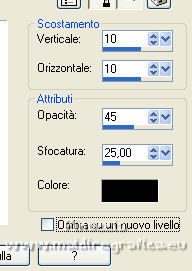
Ripeti l'Effetto Sfalsa ombra, verticale e orizzontale -10.
Selezione>Inverti.
10. Selezione>Innalza selezione a livello.
Effetti>Plugins>Filters Unlimited 2.0 - Filter Factory Gallery A - Seismic.
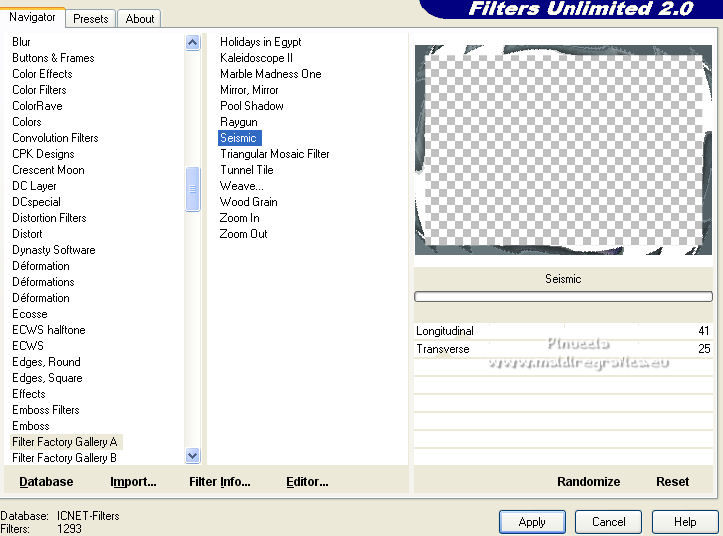
Effetti>Effetti di trama>Mosaico di vetro.

Selezione>Seleziona tutto.
Selezione>Modifica>Contrai - 35 pixels.
Effetti>Effetti 3D>Sfalsa ombra, colore nero.

11. Apri il testo TxT-T15 e vai a Modifica>Copia.
Torna al tuo lavoro e vai a Modifica>Incolla come nuovo livello.
Tasto K per attivare lo strumento Puntatore 
e imposta Posizione X: 75,00 e Posizione Y: 605,00.

Tasto M per deselezionare lo strumento.
Immagine>Immagine negativa.
Firma il tuo lavoro.
Aggiungi, se vuoi, il watermark dell'autore e del traduttore.
Livelli>Unisci>Unisci tutto.
Immagine>Ridimensiona, 800 pixels di larghezza, tutti i livelli selezionato.
Salva in formato jpg.
Per i tubes di questo esempio grazie Jewel e Nikita


Puoi scrivermi se hai problemi o dubbi, o trovi un link che non funziona, o soltanto per un saluto.
14 Giugno 2022

|

